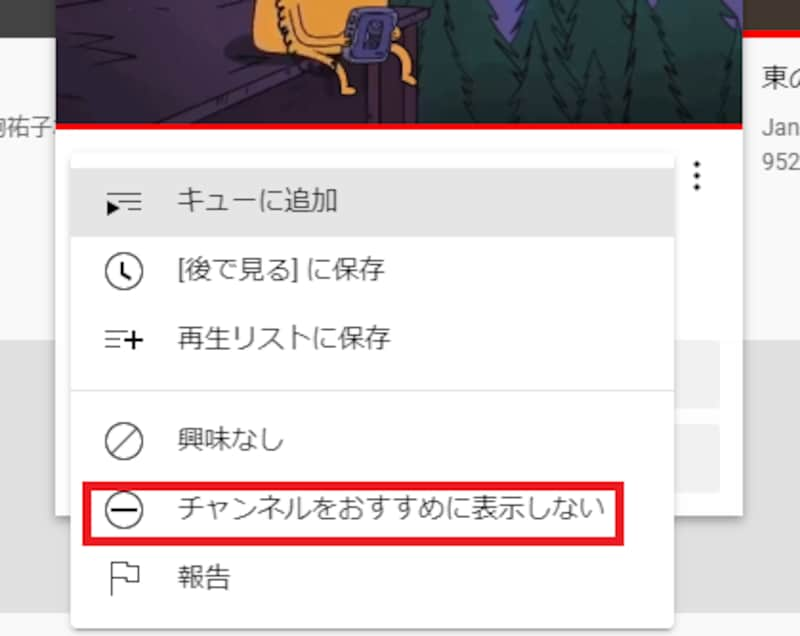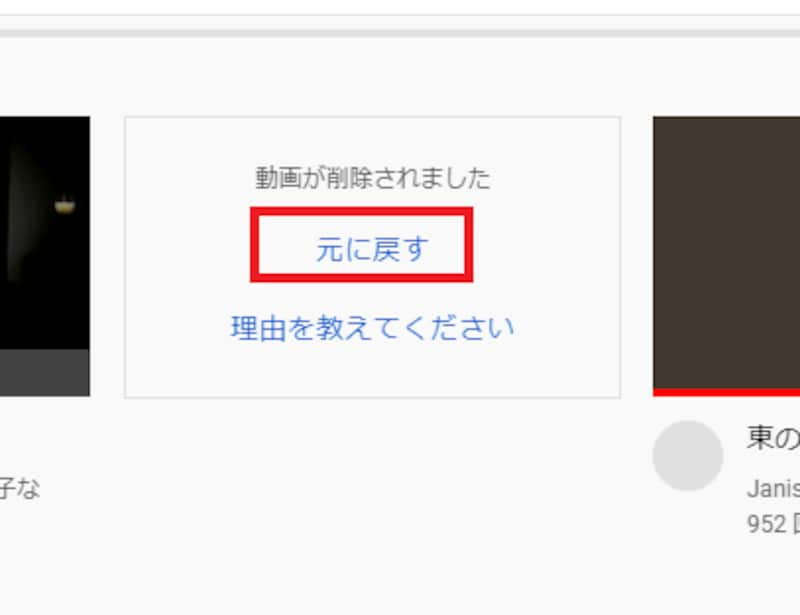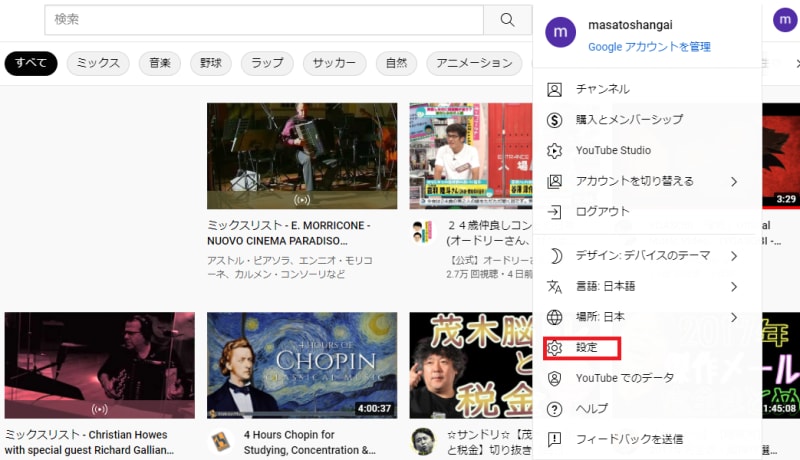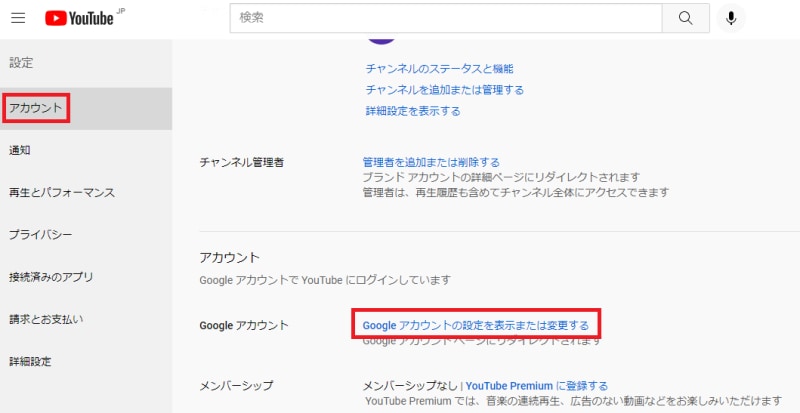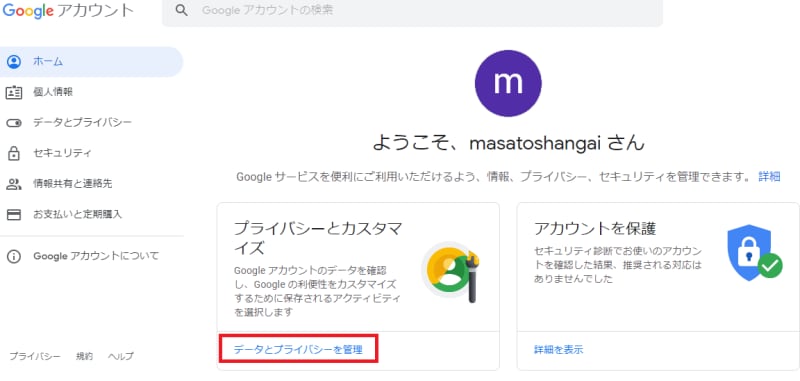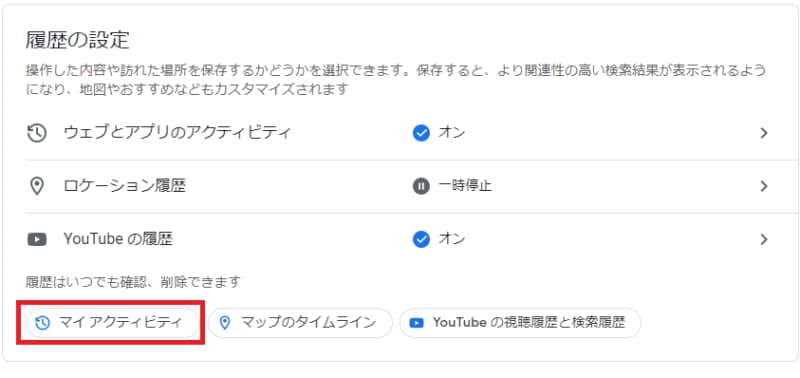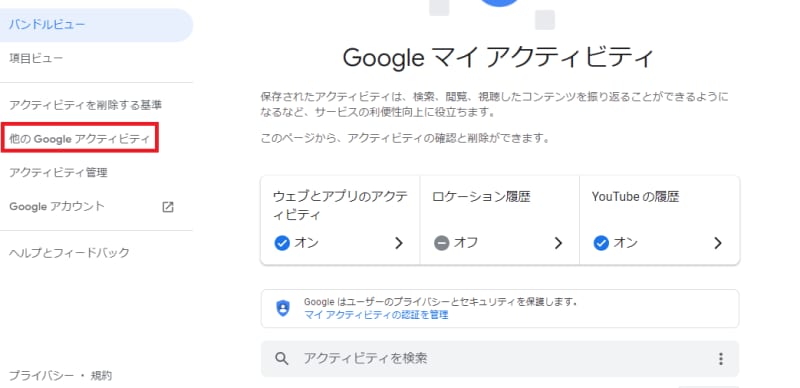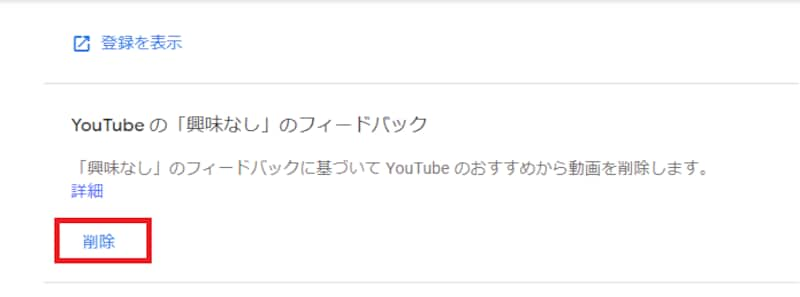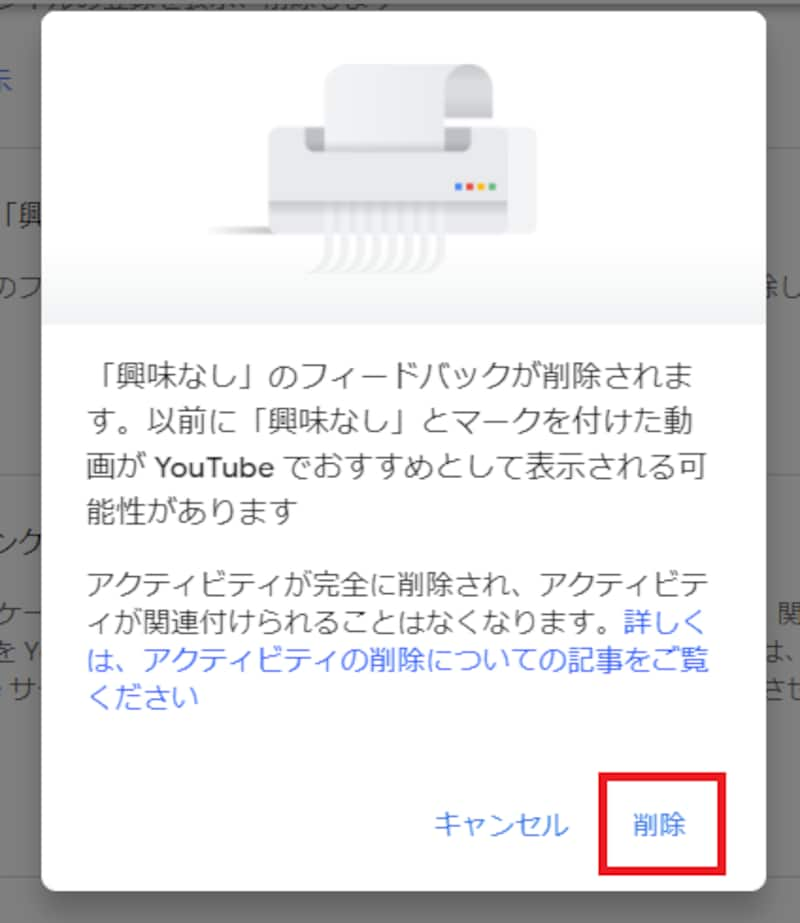YouTubeの「おすすめ動画」を非表示にしたい
YouTubeのホーム画面には「おすすめ動画」が表示されます。自分の趣味嗜好に合った動画を自動的におすすめしてくれ、楽しいYouTube体験を可能にしてくれます。YouTubeは関連性の高いおすすめ動画を表示するため、動画の再生履歴や検索履歴、登録チャンネル等のさまざまな要素を考慮しています。居住地域や時間も考慮しているので、視聴者に関連するニュースを表示することもできます。
しかし、中には自分の興味にそぐわない、ホーム画面に表示したくない動画がおすすめされることも。そんな場合は、動画を1件ずつ、またはチャンネルごとに非表示にできます。選択した動画が非表示になるだけではなく、その関連動画も今後おすすめ動画に表示されなくなります。
<目次>
・おすすめ動画を1件ずつ非表示にする方法
・おすすめ動画をチャンネルごとに非表示にする方法
・YouTubeの再生・検索履歴を残さない方法
おすすめ動画を1件ずつ非表示にする
動画の右下に表示されている三点リーダーから、「興味なし」を選択します。おすすめ動画をチャンネルごとに非表示にする
動画の右下に表示されている三点リーダーkら、「チャンネルをおすすめに表示しない」を選択します。※スマホの場合も同様の操作を行います。iOSアプリの場合、「興味なし」は表示されますが、「チャンネルをおすすめに表示しない」は表示されません。
誤って操作をしてしまい、元に戻したい場合は「元に戻す」を選択します。 「元に戻す」の表示が消えた後で上記の操作をキャンセルしたい場合は以下の手順を行います。
- 画面右上にあるアカウントのアイコンをクリックし、[設定]を選択する
- [Googleアカウントの設定を表示または変更する]を選択する
- [データとプライバシーを管理]を選択する
- [マイアクティビティ]を選択する
- [他のGoogleアクティビティ]を選択する
- [YouTubeの「興味なし」のフィードバック]の[削除]を選択する
- 続けて表示される確認画面で[削除]を選択する
YouTubeの再生・検索履歴を残さない方法
おすすめ動画を削除したい人は、家族でパソコンを共有している、友達と一緒にスマホでYouTubeを見る場合など、YouTubeで自分の再生・検索した動画を知られたくない場合が多いと思います。そうした場合、YouTubeでは履歴を残さない設定にすることができます。方法は2通りあります。シークレットモードと再生・検索履歴の一時停止です。2つの方法の違いは主に以下となります。
シークレットモード
- 解除方法は手動、または90分操作しないと自動解除
- 設定した端末でのみ履歴機能が停止される
- チャンネル登録・コメント・評価等の操作不可
再生・検索履歴の一時停止
- 解除方法は手動
- 同一アカウントでログインしたすべての端末で履歴機能が停止される
- チャンネル登録・コメント・評価などの操作は可能
それぞれの詳しい操作方法については別記事「YouTubeの再生・検索履歴を残さない方法」をご参照ください。
【おすすめ記事】
・YouTubeが見れないときの原因と対処法(スマホ、PC、テレビ)
・YouTubeが重い・止まるときの対処法(PC、スマホ、テレビ向け)
・YouTubeの動画をダウンロードする方法! 安全な保存方法&注意点【2022年版】
・YouTube再生回数カウントの仕組み&ランキング